Chắc hẳn trong chúng ta, ai cũng từng không ít lần gặp rắc rối khi xóa nhầm các file quan trọng. Nếu file bị xóa vẫn còn trong thùng rác thì việc khôi phục vô cùng đơn giản. Nhưng nếu bạn vô tình xóa vĩnh viễn thì khôi phục file bị xóa bằng cách nào. Vậy đừng bỏ lỡ bài viết dưới đây của poliwatch.org nhé!
Contents
I. Các cách khôi phục file bị xóa trên máy tính
1. Khôi phục file bị xóa trong thùng rác Recycle Bin
Cách thực hiện:
Nhấp chuột vào Recycle Bin => chọn file mà bạn muốn khôi phục => ấn chuột phải và chọn Restore.
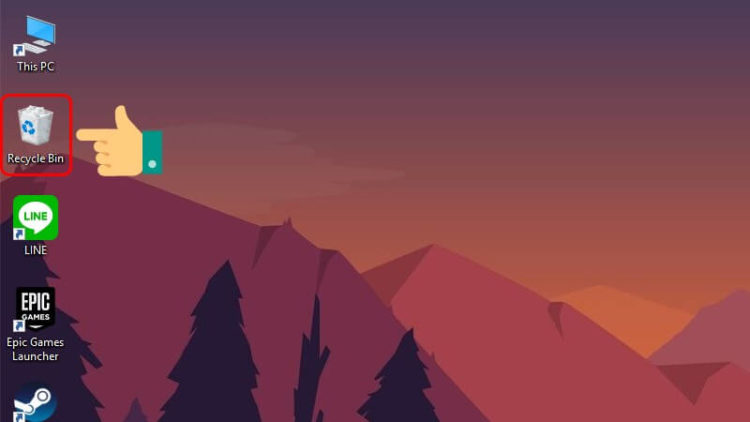
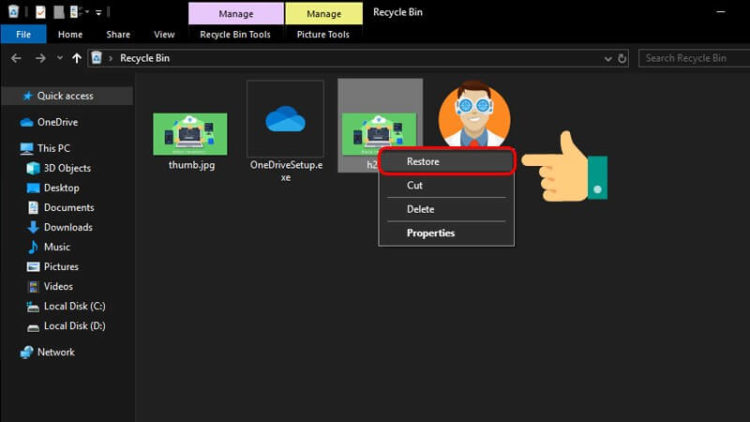
2. Khôi phục file bị xóa vẫn còn bản sao trên máy tính
- Bước 1: Kiểm tra xem file đã xóa có còn bản sao nào không? Bằng cách gõ tên file trên thanh tìm kiếm “Type here to search”.
- Bước 2: Mở file trong vị trí bản sao được chứa.
3. Khôi phục file bị xóa không còn bản sao trên máy tính
Trong trường hợp này, bạn cần sự hỗ trợ từ ứng dụng Recuva.
Cách cài đặt và sử dụng:
- Bước 1: Tải ứng dụng Recuva tại đây.
- Bước 2: Mở file setup.exe và xuất hiện giao diện dưới hình, click vào Install để set up.
- Bước 3: Sau khi cài đặt xong, chọn Run Recuva để khởi động chương trình.
- Bước 4: Xuất hiện giao diện như hình dưới và click Scan để quét file tìm kiếm.
- Bước 5: Sau khi khôi phục xong sẽ có thông báo và xuất hiện ở vị trí.
Hướng dẫn khôi phục file bị xóa
4. Khôi phục file đã bị xóa khỏi thùng rác
- Bước 1: Tải phần mềm Disk Drill tại đây.
- Bước 2: Cài đặt phần mềm và khởi động phần mềm.
- Bước 3: Chọn ổ đĩa muốn khôi phục và ấn Search for lost data.
- Bước 4: Chờ quét và nhấn tick file cần khôi phục và chọn Recover.
- Bước 5: Bấm vào biểu tượng tập tin như hình bên dưới và chọn vị trí lưu file.
- Bước 6: File bị xóa đã được khôi phục.
II. Top phần mềm khôi phục dữ liệu nên sử dụng
1. Phần mềm Recuva
- Giúp khôi phục bất kỳ dữ liệu nào bị mất trên máy tính do các nguyên nhân khác nhau như virus, bị xóa…
- Đặc biệt, phần mềm này còn giúp lấy lại cả những email đã bị xóa.
- Phần mềm hoàn toàn sử dụng miễn phí nền phù hợp với những ai không có khả năng tài chính.

2. Phần mềm Easeus Data Recovery Wizard
- Khôi phục dữ liệu đã xóa trên một vùng ổ cứng, thư mục tùy ý.
- Các file khôi phục sẽ được phân thành các định dạng khác nhau như ảnh, video, email…
- Giao diện thân thiện với người dùng, cùng tính năng khôi phục nhanh chóng.
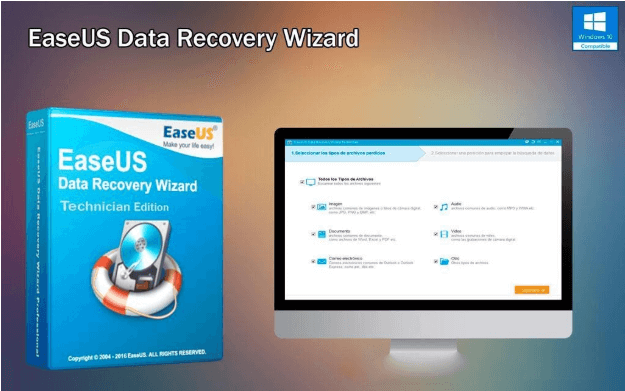
3. Phần mềm Undelete Plus
- Hỗ trợ khôi phục nhiều định dạng tập tin khác nhau.
- Tốc độ khôi phục nhanh kể cả các tập tin có dung lượng khủng.
- Ngoài ra, còn có một số tính năng như sắp xếp các file, hỗ trợ phục hồi file do phân vùng bị lỗi, làm sạch ổ cứng…
- Phần mềm hoàn toàn miễn phí.
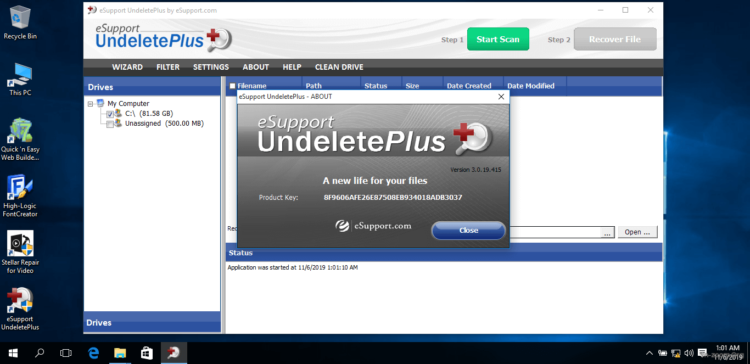
4. Phần mềm Recover My Files
- Khôi phục các tập tin đã bị xóa.
- Hỗ trợ tùy chọn các định dạng cần xóa là ảnh , âm thanh hoặc tập tin cài đặt.
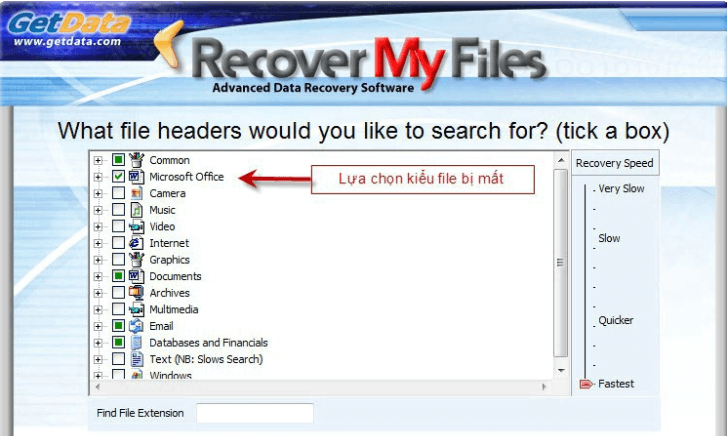
- Phần mềm hỗ trợ người dùng lấy lại các dữ liệu bị mất trên máy tính bằng công nghệ và các thuật tuấn phân tích phục hồi hiệu quả.
- Khôi phục nhiều định dạng dữ liệu khác nhau, trên nhiều thiết bị.
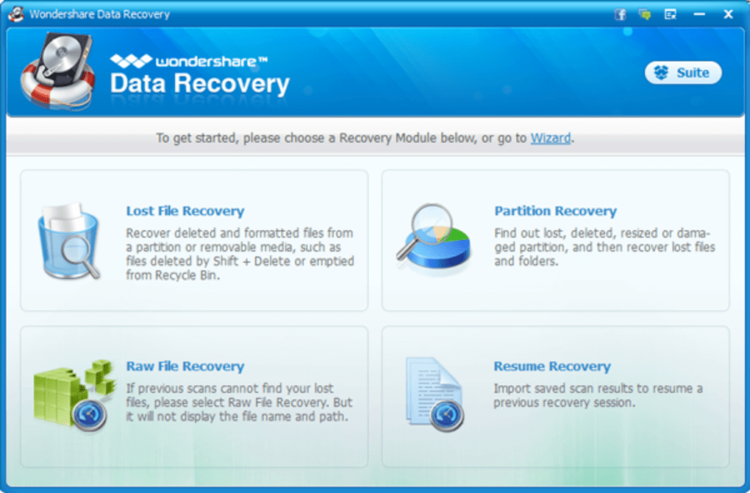
Trên đây là toàn bộ các cách khôi phục file bị xóa thực hiện đơn giản và nhanh chóng. Giờ đây bạn không còn phải lo lắng về vấn đề dữ liệu bị xóa nữa. Đừng quên tiếp tục ủng hộ bằng cách chia sẻ và đánh giá nếu thấy các thông tin cung cấp bổ ích nhé!
Xem thêm các bài viết cùng chuyên mục: Cách giải phóng bộ nhớ máy tính

